Как изменить фон в Zoom Cloud Meetings, пошаговое руководство
Зачем хвастаться своей грязной гостиной, когда вы можете общаться в видеочате с пляжа или со звездолета «Энтерпрайз»?
Миллионы людей воспользовались приложением Zoom video chat, чтобы работать и учиться дома во время пандемии коронавируса. И многие открыли для себя забавную маленькую настройку, которая превращает ваш видео-фон из комнаты позади вас в космическое пространство или Мост Золотые Ворота Сан-Франциско. Вы даже можете загрузить фотографию, чтобы настроить свой собственный задний фон.
Просто имейте в виду, что вам нужно убедиться, что ваша система имеет правильные разрешения для изменения фона в Зуме. И если вы склонны много жестикулировать или раскачиваться в кресле, или своенравный щенок или ребенок приземляется вам на колени во время вашего звонка, ваш абонент заметит перерывы в фоновом режиме.
Измените свой фон Zoom на компьютере
1. В приложении Zoom щелкните свой профиль в правом верхнем углу и нажмите кнопку — Настройки.
2. В меню слева выберите пункт Виртуальный фон.
3. Вы увидите несколько вариантов фона по умолчанию, предоставляемых Zoom, включая космическую сцену или травинки. Вы можете выбрать один из них, нажав на него, и он автоматически изменит ваш экран.
4. Если вы хотите загрузить фотографию для использования ее в качестве фона, на той же странице виртуального фона нажмите значок + рядом с надписью Выбрать виртуальный фон. Появится окно, позволяющее загрузить фотографию с вашего компьютера. Нажмите на то фото, которое вы хотите, и оно появится рядом с другими изображениями.
5. Чтобы избавиться от всех загруженных фотографий, нажмите на значок X в их верхнем левом углу.
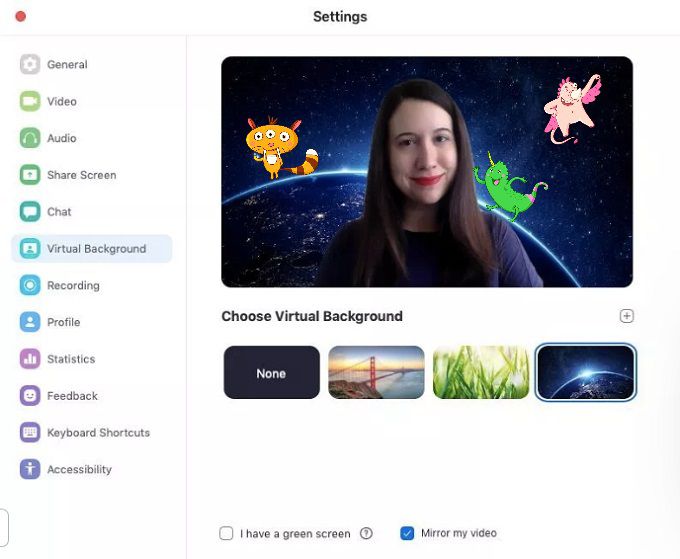
Измените свой фон Zoom в мобильном приложении
1. Когда вы входите в свою учетную запись и присоединяетесь к собранию, нажмите на три точки в правом нижнем углу экрана, чтобы открыть меню «еще».
2. Нажмите Виртуальный Фон.
3. Выберите фон из параметров по умолчанию или загрузите свой собственный.
Замена виртуального фона на телефоне
Доступность услуги «Виртуальный фон» связана с техническими характеристиками смартфона: опцию поддерживают новые мощные модели.
Процедура замены такая же, как в десктопном варианте:
- Откройте приложение на телефоне и зайдите в настройки.
- Выберите в меню «Виртуальный фон» и нажмите на изображение, на фоне которого будет изображение участника.
- Если конференция уже началась, замените фон через блок «Подробнее».
Загружать собственные картинки с телефона для формирования фона тоже можно.
Как поставить виртуальный фон в Zoom? Инструкция
Способ 1. Перед подключением к конференции.
Открыть программу ZOOM на ПК.
Правый верхний угол — Настройки (Шестеренка) — Виртуальный фон.
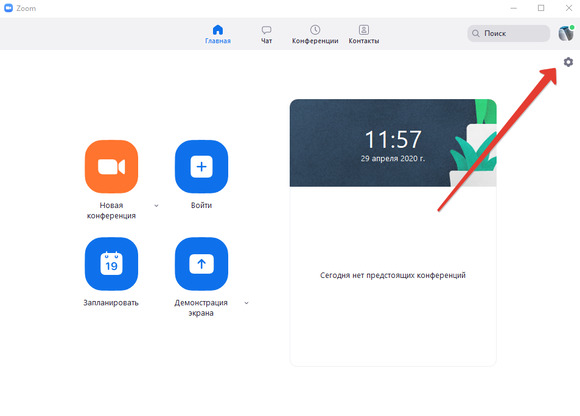
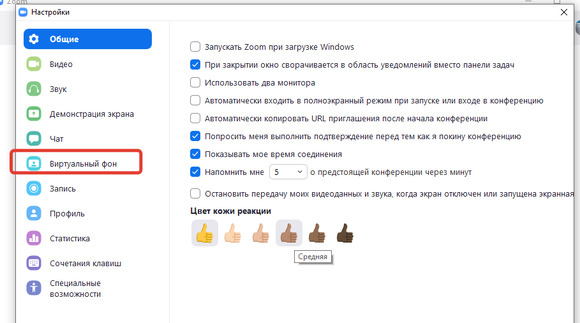
Далее выбираем фон из предложенных или нажимаем кнопку Плюс, чтобы загрузить свой собственный фон.
Галочку У меня есть зеленый экран можно поставить, даже если у вас его нет и попробовать, как ZOOM сможет обрабатывать видеопоток. Лучше всего, чтобы задний фон вашего изображения был однотонным, а одежда контрастной фону. Можно повесить хотя бы простынь, в идеале стоит купить хромакей (зеленый фон). Он продается даже со стойками, на которых его можно закрепить.
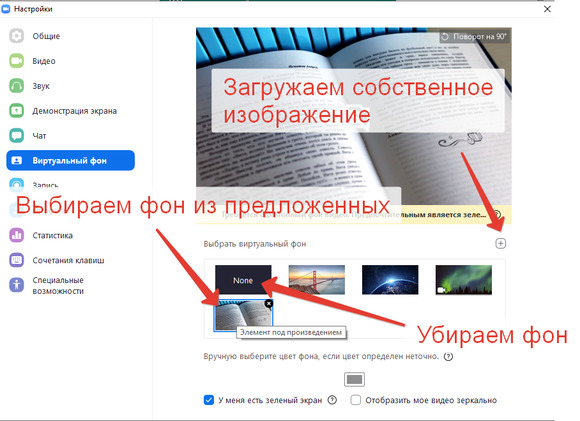
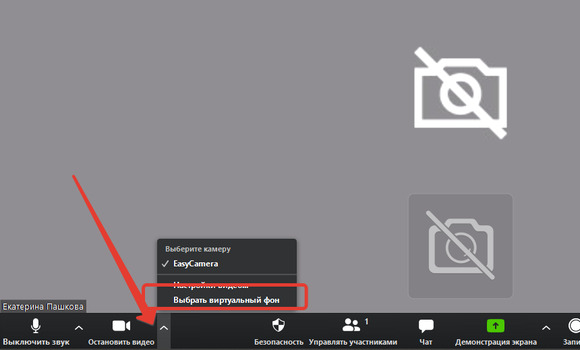
Чтобы убрать фон, нажмите на None (Отсутствие).
Способ 2. Меняем фон во время конференции.
Перед тем, как заменить на свой фон интерьер помещения во время видеоконференции, следует нажать на стрелку рядом с иконкой камеры. В открывшемся меню будет доступен тот же выбор изображений среди стандартных картинок или пользовательских фото.
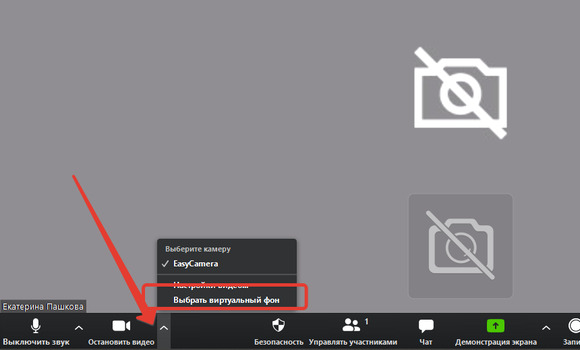
Хотите узнать, как эффективно работать в ZOOM? Запишитесь на курс и получите 90 мин. видео, узнайте о 90% возможностей ZOOM в подробных, последовательных видеоуроках.

Спасибо за Вашу оценку. Если хотите, чтобы Ваше имя
стало известно автору, войдите на сайт как пользователь
и нажмите Спасибо еще раз. Ваше имя появится на этой стрнице.

Понравился материал?
Хотите прочитать позже?
Сохраните на своей стене и
поделитесь с друзьями
Вы можете разместить на своём сайте анонс статьи со ссылкой на её полный текст

Ошибка в тексте? Мы очень сожалеем,
что допустили ее. Пожалуйста, выделите ее
и нажмите на клавиатуре CTRL + ENTER.
Кстати, такая возможность есть
на всех страницах нашего сайта
2007-2022 «Педагогическое сообщество Екатерины Пашковой — PEDSOVET.SU».
12+ Свидетельство о регистрации СМИ: Эл №ФС77-41726 от 20.08.2010 г. Выдано Федеральной службой по надзору в сфере связи, информационных технологий и массовых коммуникаций.
Адрес редакции: 603111, г. Нижний Новгород, ул. Раевского 15-45
Адрес учредителя: 603111, г. Нижний Новгород, ул. Раевского 15-45
Учредитель, главный редактор: Пашкова Екатерина Ивановна
Контакты: +7-920-0-777-397, info@pedsovet.su
Домен: https://pedsovet.su/
Копирование материалов сайта строго запрещено, регулярно отслеживается и преследуется по закону.
Отправляя материал на сайт, автор безвозмездно, без требования авторского вознаграждения, передает редакции права на использование материалов в коммерческих или некоммерческих целях, в частности, право на воспроизведение, публичный показ, перевод и переработку произведения, доведение до всеобщего сведения — в соотв. с ГК РФ. (ст. 1270 и др.). См. также Правила публикации конкретного типа материала. Мнение редакции может не совпадать с точкой зрения авторов.
Для подтверждения подлинности выданных сайтом документов сделайте запрос в редакцию.
О работе с сайтом
Мы используем cookie.
Публикуя материалы на сайте (комментарии, статьи, разработки и др.), пользователи берут на себя всю ответственность за содержание материалов и разрешение любых спорных вопросов с третьми лицами.
При этом редакция сайта готова оказывать всяческую поддержку как в публикации, так и других вопросах.
Если вы обнаружили, что на нашем сайте незаконно используются материалы, сообщите администратору — материалы будут удалены.
Где найти видео фоны для Зума
Сайт Pexels предлагает коллекцию из 20 000 видеоподложек. Фоновые видео распространяются бесплатно, регистрация на сайте не требуется. В качестве благодарности посетитель может отправить донат через PayPal или поставить ссылку на автора.

1. Перейдите по ссылке на страницу с коллекцией видеофонов для Зум.

2. Наведите курсор на превью видео и воспроизведите понравившийся клип.


3. Нажмите на стрелочку, чтобы скачать видеофон или щелкните по ролику и откройте клип в модальном окне.

4. Во всплывающем окне пользователь может просмотреть клип на большом экране, узнать, кто автор и сколько лайков у видеоролика, отправить пожертвование, выбрать разрешение, щелкнуть «Free Download» и бесплатно загрузить файл.



Активация
Если данная функция отсутствует или не работает в самой конференции, то, скорее всего, она отключена в настройках у организатора. Включить ее выйдет следующим образом:
Теперь заново запустите конференцию, функция должна работать корректно.
Заключение
Виртуальный фон – это отличная возможность разнообразить пользовательский задник на веб-камере, подыграть корпоративному духу или подчеркнуть свою индивидуальность в беседе с друзьями или коллегами по работе.
Для активации заложенной в программу функции достаточно пары кликов, так что с этим справится любой пользователь.









